Jak sprawdzić temperaturę karty graficznej gdy komputer grzeje się jak szalony?
Temperatura karty graficznej to poważna sprawa. Jak ją sprawdzić? Jest na to kilka prostych sposobów. Oto darmowe programy do monitorowania pracy GPU.

Karta graficzna - zwłaszcza ta wydajna - jest podzespołem, który pobiera najwięcej energii elektrycznej. Prawa fizyki są nieubłagane, bowiem jeśli coś pobiera dużo mocy, to musi ją również oddać w formie ciepła. Jak bardzo grzeje się nasza karta graficzna?
Zdecydowanie warto to sprawdzić, bowiem przegrzewająca się karta graficzna może sprawiać dużo problemów. Ze względu na wysokie temperatury taktowanie karty może zostać obniżane, co powoduje spadki wydajności. Po przekroczeniu granicznej temperatury przegrzana karta może po prostu zawiesić komputer.
Nie ma czegoś takiego jak typowa graniczna temperatura karty graficznej, bowiem zależy to od konkretnego modelu. Jeśli jednak wentylatory na karcie szybko rozkręcają się do granic możliwości, a temperatura GPU zaczyna przekraczać 100 stopni - to najprawdopodobniej masz problem.
Temperatura karty graficznej - jak ją sprawdzić?
Temperaturę karty graficznej można sprawdzić na kilka sposobów - wszystkie są proste i darmowe. Warto to zrobić nie tylko w stanie spoczynku, ale i w stanie największego obciążenia tego podzespołu.
Temperatura GPU - narzędzia wbudowane w sterowniki kart graficznych
Zarówno AMD, jak i NVIDIA udostępniają narzędzia do monitorowania GPU w swoich sterownikach. O ile w przypadku AMD wystarczą same sterowniki Adrenaline, to w przypadku NVIDII należy pobrać dodatkowe oprogramowanie GeForce Experience.
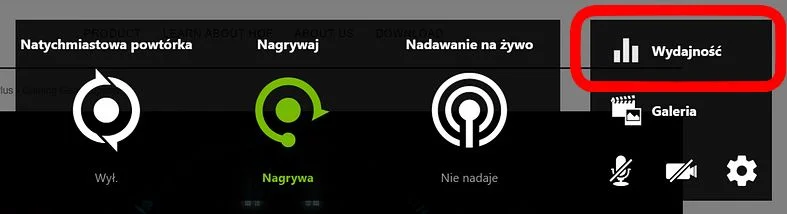
Po ich zainstalowaniu wystarczy przejść do zakładki Wydajność. Od teraz możesz mieć temperaturę karty graficznej wyświetlaną na ekranie w czasie rzeczywistym - np. podczas grania w grę.
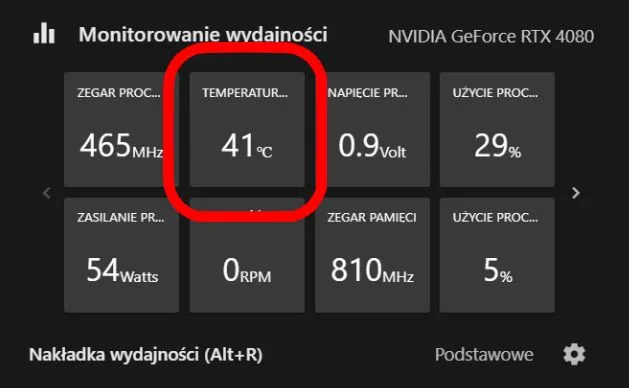
Temperatura GPU - oprogramowanie producentów kart graficznych
Każdy producent karty graficznej udostępnia również oprogramowanie, za pomocą którego możemy monitorować jej stan, w tym także temperaturę, czy też próbować zwiększać jej możliwości. Wystarczy znaleźć swój model na stronie producenta i przejść do sekcji Pobieranie, by znaleźć tam odpowiednią aplikację.
Temperatura GPU - sprawdź za pomocą aplikacji GPU-Z
GPU-Z to najpopularniejszy program do sprawdzania i monitorowania karty graficznej. Aplikacja jest niewielka i całkowicie darmowa.
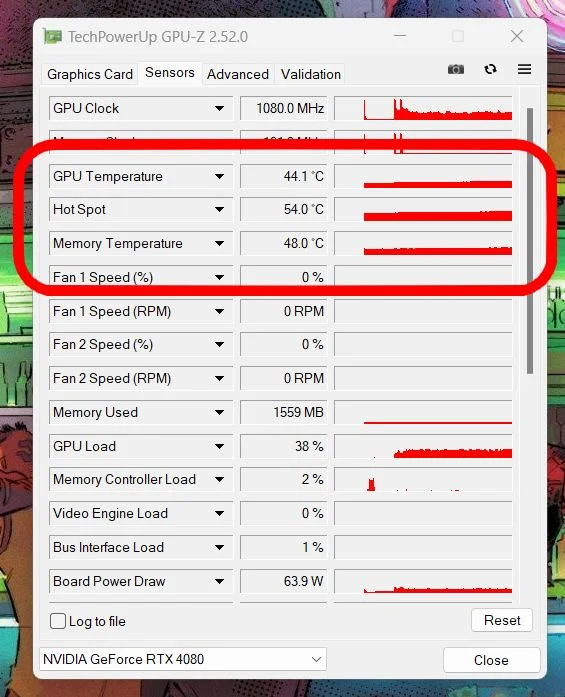
Wystarczy przejść do zakładki Sensors, by uzyskać dostęp do wszystkich czujników twojej karty graficznej - ich ilość i rodzaj zależy od konkretnego modelu.
Temperatura GPU - specjalistyczne narzędzia do obciążania i sprawdzania temperatur
Istnieją również specjalistyczne narzędzia do obciążania i monitorowania podzespołów, choćby takiej jak OCCT.
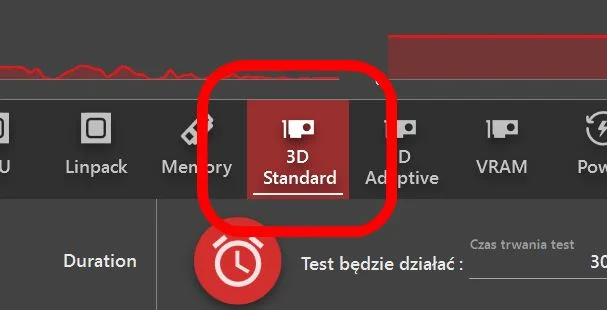
Takie oprogramowanie ma symulować w krótkim czasie długotrwałe obciążenie danego podzespołu - np. karty graficznej czy procesora. Robi to obciążając maksymalnie sprzęt, co pozwala uzyskać temperatury, który przy normalnym użytkowaniu osiągane są dopiero po jakimś czasie.
Nie każdy ma czas sprawdzać jaką temperaturę osiągnie GPU po kilku godzinach grania - ten program pozwoli na znacznie szybsze dobicie do maksymalnych osiągów.
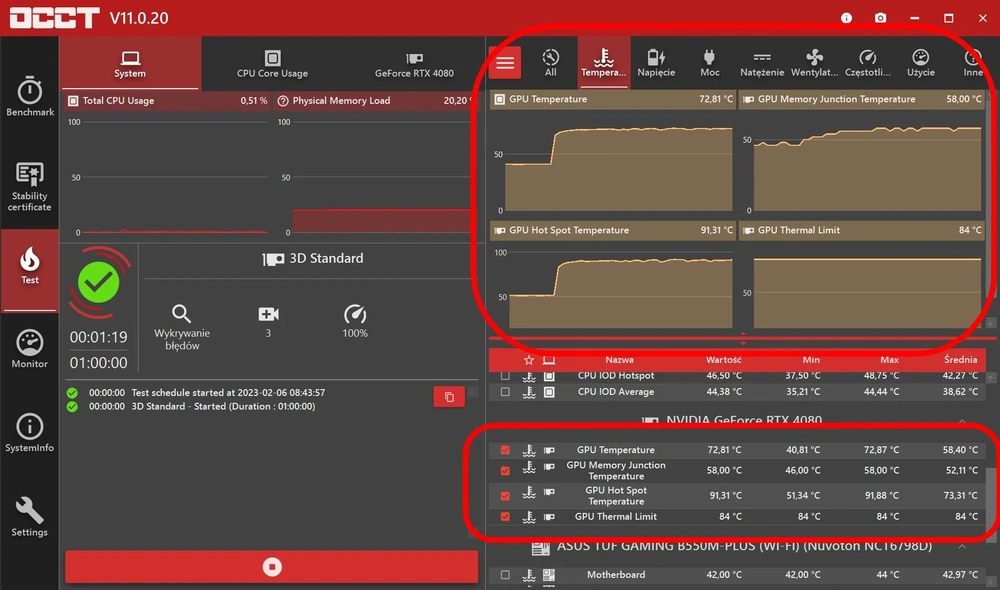
Czytaj też:
- Jak sprawdzić IP komputera? Zrobisz to w kilka sekund
- Koniec z płonącymi kartami graficznymi. Tak zabezpieczysz nową kartę GeForce
- Jaka karta graficzna Intel Arc? Już nie jesteś ograniczony do kart GeForce i Radeon
- Co to jest DLSS 3? Tę opcję dostał właśnie Cyberpunk 2077
- Jak włączyć ResizeBAR / SAM na karcie graficznej? Gry będą działać szybciej
Zbyt wysokie temperatury karty graficznej
Karta graficzna się przegrzewa - co robić? Przede wszystkim sprawdź, czy nic nie blokuje jej wentylatorów. Często dostaje się tam jakiś niesforny kabelek i zamiast trzech wentylatorów na karcie, działają tylko dwa, a to już wpływa na wzrost temperatury karty graficznej.
Warto również zadbać o odpowiednie przepływ powietrza w obudowie, czy o czystość systemu chłodzenia. Wypada raz na jakiś czas przedmuchać wentylatory za pomocą sprężonego powietrza.
Dopiero jak te sposoby nie przyniosą efektów trzeba szukać problemów głębiej, np. sprawdzając prawidłowy docisk chłodzenia na GPU, czy wymieniając pastę termoprzewodzącą w starej karcie.







































